- За да изтеглите ADB драйвери на Windows 11, просто трябва да посетите уебсайта на разработчика и да получите необходимите файлове от там.
- За да използвате ADB, първо трябва да извлечете файла и ръчно да стартирате услугата с инструмент от командния ред.
- Можете също да инсталирате тези драйвери автоматично със специализиран софтуер.
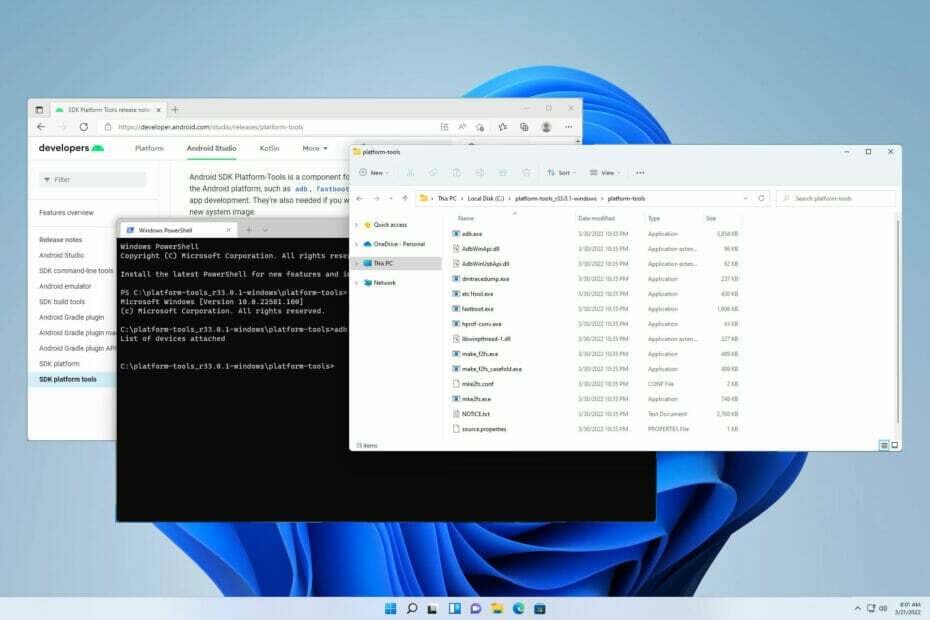
хИНСТАЛИРАЙТЕ, КАТО ЩРАКНЕТЕ ВЪРХУ ФАЙЛА ЗА ИЗТЕГЛЯНЕ
Този софтуер ще поддържа вашите драйвери работещи, като по този начин ще ви предпази от често срещани компютърни грешки и хардуерна повреда. Проверете всичките си драйвери сега в 3 лесни стъпки:
- Изтеглете DriverFix (проверен файл за изтегляне).
- Щракнете върху Започни сканиране за да намерите всички проблемни драйвери.
- Щракнете върху Актуализиране на драйвери за да получите нови версии и да избегнете неизправности в системата.
- DriverFix е изтеглен от 0 читатели този месец.
ADB е инструмент от командния ред, който позволява на потребителите да извършват сложни и неограничени промени на устройства с Android. Можете да го използвате за извършване на странично зареждане на приложения, мигване на персонализирани ROM и надстройки на фърмуера, наред с други ощипвания на високо ниво.
Драйверите на ADB улесняват този процес и гарантират, че ADB работи според очакванията. Въпреки това, както в по-ранните операционни системи, ADB не е предварително инсталиран на Windows 11.
Следователно трябва да инсталирате драйверите сами. В това ръководство не само ще ви покажем как да инсталирате ADB драйверите, но ще ви преведем през процеса на конфигуриране.
Безопасни ли са ADB драйверите за инсталиране?
ADB драйверите като цяло са безопасни. Те не правят никакви ненужни промени във вашия компютър, тъй като служат само като мост между вашата система и устройството с Android.

ADB драйверите могат да се превърнат в проблем само ако ги използвате погрешно. И това може да бъде спасено чрез деинсталиране на драйверите.
Как мога да инсталирам и конфигурирам ADB драйвери на Windows 11?
1. Изтеглете и инсталирайте ръчно ADB драйверите
-
Отидете на уебсайта на Android SDK Platform Tools и щракнете върху Изтеглете SDK Platform-tools за Windows опция.
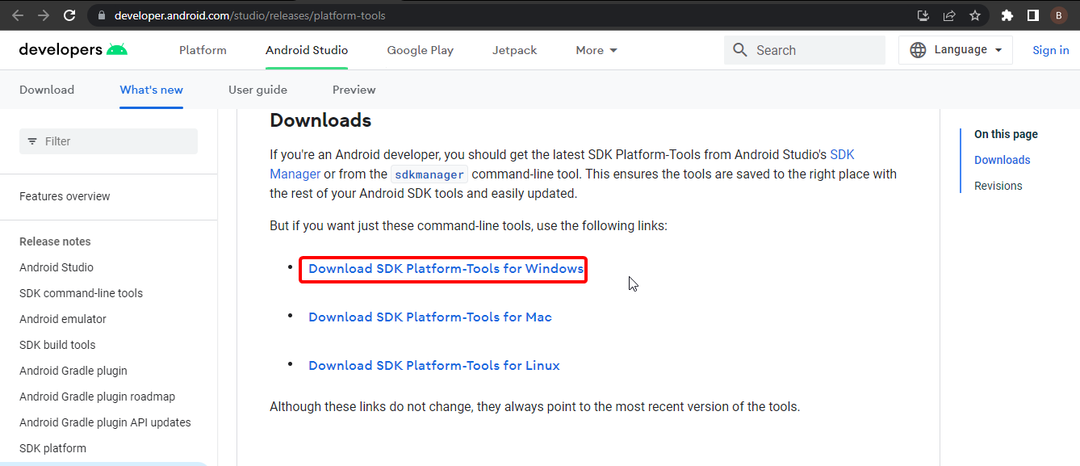
- Когато бъдете подканени, поставете отметка в квадратчето за правилата и условията и щракнете върху Изтеглете Android SDK Platform-Tools за Windows бутон.
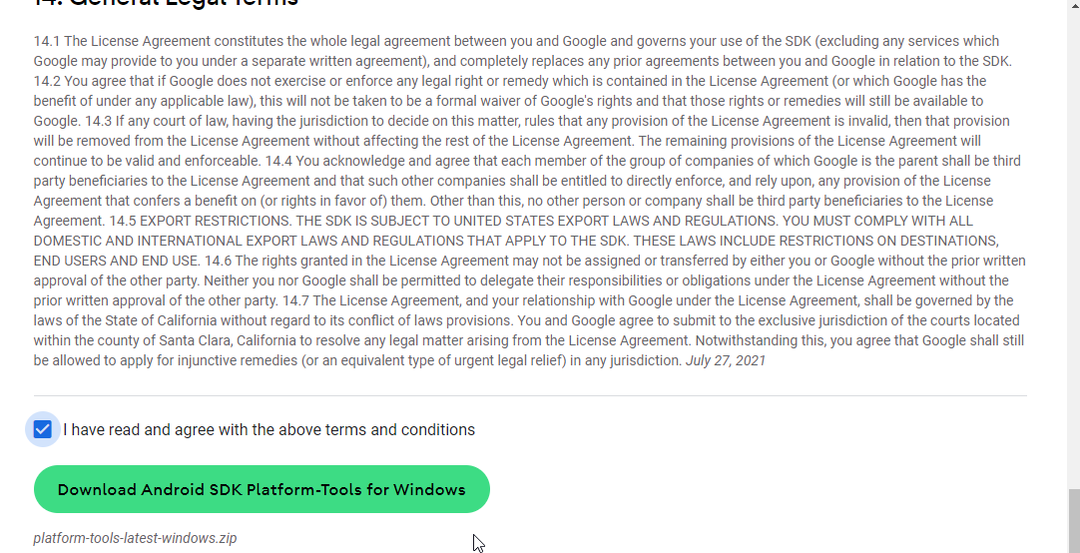
- След като изтеглянето приключи, намерете изтегления файл и го преместете в главната папка на C устройството. Ако не сте запознат, това е
° С:\
- Щракнете с десния бутон върху zip файла и изберете Извлечете всички.

- Сега кликнете върху Екстракт за да започне процеса.

- Изчакайте, докато файловете се извличат.
- Отидете в папката, която извлечете.

- Щракнете с десния бутон върху празното място и изберете Отворете в терминала.

- Изпълнете следните команди:
cmd
adb устройства
След като направите това, трябва да видите списъка на всички устройства, свързани към вашия компютър.
- ADB командата не е намерена грешка [БЪРЗА КОРЕКЦИЯ]
- Fastboot не работи на Windows 11? Ето поправката
- 5+ най-добри компютърни мишки за Windows 11
- 5+ най-добри пакета с икони за Windows 11, които да изпробвате
- Alt + Tab не работи в Windows 11? Ето какво можете да направите
- Ето как да проверите графичната карта в Windows 11
2. Изтеглете и инсталирайте ADB драйверите автоматично
Можете също така да изтеглите автоматично драйвера за Windows 11 ADB с първокласна програма за актуализиране на драйвери. Тази опция ви спестява стреса от преминаването през огромните стъпки, изброени в първото решение.
Експертен съвет: Някои проблеми с компютъра са трудни за справяне, особено когато става въпрос за повредени хранилища или липсващи файлове на Windows. Ако имате проблеми с отстраняването на грешка, системата ви може да е частично повредена. Препоръчваме да инсталирате Restoro, инструмент, който ще сканира вашата машина и ще идентифицира каква е грешката.
Натисни тук да изтеглите и да започнете ремонта.
И с голяма база данни с оригинални драйвери от хиляди разработчици, вие със сигурност ще получите всички необходими драйвери, за да избегнете грешки на вашия компютър.
Някои от най-често срещаните грешки и бъгове в Windows са резултат от стари или несъвместими драйвери. Липсата на актуална система може да доведе до забавяне, системни грешки или дори BSoD.За да избегнете този тип проблеми, можете да използвате автоматичен инструмент, който ще намери, изтегли и инсталира правилната версия на драйвера на вашия компютър с Windows само с няколко щраквания и ние силно препоръчваме DriverFix. Ето как да го направите:
- Изтеглете и инсталирайте DriverFix.
- Стартирайте приложението.
- Изчакайте DriverFix да открие всичките ви дефектни драйвери.
- Софтуерът вече ще ви покаже всички драйвери, които имат проблеми, и просто трябва да изберете тези, които искате да коригирате.
- Изчакайте DriverFix да изтегли и инсталира най-новите драйвери.
- Рестартирам вашия компютър, за да влязат в сила промените.

DriverFix
Драйверите вече няма да създават проблеми, ако изтеглите и използвате този мощен софтуер днес.
Посетете уебсайта
Отказ от отговорност: тази програма трябва да бъде надстроена от безплатната версия, за да извърши някои специфични действия.
Защо Windows 11 ADB не работи?
Има няколко причини за този проблем и е възможно променливите на вашата среда да не са правилни, така че трябва да ги коригирате, ако искате да отстраните този проблем.
Вие също трябва да проверите настройките на телефона си и да се уверите, че функциите като USB отстраняване на грешки са активирани, преди да можете да използвате ADB правилно.
За повече информация по този въпрос, не се колебайте посетете нашата статия за Windows не може да инсталира интерфейса на ADB.
Ето го: обширно ръководство за инсталиране на ADB драйвери на Windows 11. Надяваме се, че ще намерите това ръководство за полезно и ще ви помогне да се върнете най-добре към вашия творчески разработчик.
Също така, ако сте инсталирали ADB драйверите, но Windows 11 не може да разпознае ADB, разгледайте нашата статия за серия от решения за разрешаването му.
Чувствайте се свободни да задавате въпроси в секцията за коментари по-долу, ако срещнете някакви проблеми по време на инсталацията.
 Все още имате проблеми?Поправете ги с този инструмент:
Все още имате проблеми?Поправете ги с този инструмент:
- Изтеглете този инструмент за ремонт на компютър оценен страхотно на TrustPilot.com (изтеглянето започва на тази страница).
- Щракнете върху Започни сканиране за да намерите проблеми с Windows, които биха могли да причинят проблеми с компютъра.
- Щракнете върху Поправи всичко за отстраняване на проблеми с патентовани технологии (Изключително отстъпка за нашите читатели).
Restoro е изтеглен от 0 читатели този месец.


